WhatsApp är en av de mest populära meddelandeapparna i världen, med över 2 miljarder aktiva användare. Den erbjuder ett brett utbud av funktioner, inklusive textmeddelanden, röst- och videosamtal och fildelning. En av de nyare funktionerna som WhatsApp lagt till är skärmdelning. Den här funktionen låter dig dela din telefonskärm med en annan WhatsApp-användare under ett videosamtal.
Även om skärmdelning är en användbar funktion, kan det ibland sluta fungera. Det finns några anledningar till varför detta kan hända, och det finns också några saker du kan göra för att fixa det. I den här artikeln går vi igenom några av de vanligaste lösningarna på WhatsApp-skärmdelningsproblem. Vi kommer också att ge några ytterligare tips som hjälper dig att felsöka problemet och få din skärmdelning igång igen.
Fixa att WhatsApp-skärmdelning inte fungerar
WhatsApp-skärmdelning är en bekväm funktion som låter dig dela din telefonskärm med en annan användare under ett videosamtal. Detta kan vara användbart för en mängd olika ändamål, som att hålla en presentation, visa någon hur man använder en app eller samarbeta i ett projekt.
Ibland kanske WhatsApp-skärmdelningsfunktionen inte fungerar korrekt. Om du har problem med att dela din skärm finns det några saker du kan försöka åtgärda.
1. Kontrollera din Internetanslutning
Se till att du och den andra användaren har en stark internetanslutning. En svag eller instabil internetanslutning kan orsaka en mängd olika problem med WhatsApp, inklusive skärmdelningsproblem. Se till att du har en stabil Wi-Fi- eller dataanslutning innan du startar en skärmdelningssession.
För att verifiera det besök speedtest.com och se till att din internethastighet är tillräckligt snabb för att dela skärm på WhatsApp.
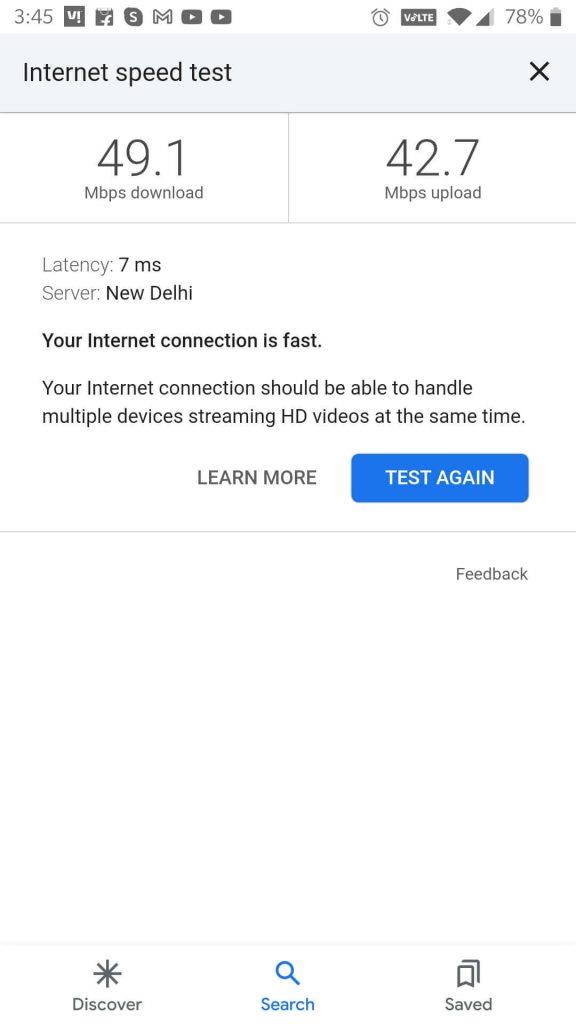
2. Uppdatera din WhatsApp
Se till att du använder den senaste versionen av WhatsApp. WhatsApp släpper regelbundet uppdateringar som inkluderar buggfixar och prestandaförbättringar. Om du använder en föråldrad version av WhatsApp kan du få problem med skärmdelning och andra funktioner.
Du kan söka efter uppdateringar i Google Play Butik eller Apple App Store. Gå till din respektive appmarknad och sök efter WhatsApp, om det finns en tillgänglig uppdatering trycker du på " Uppdatera".
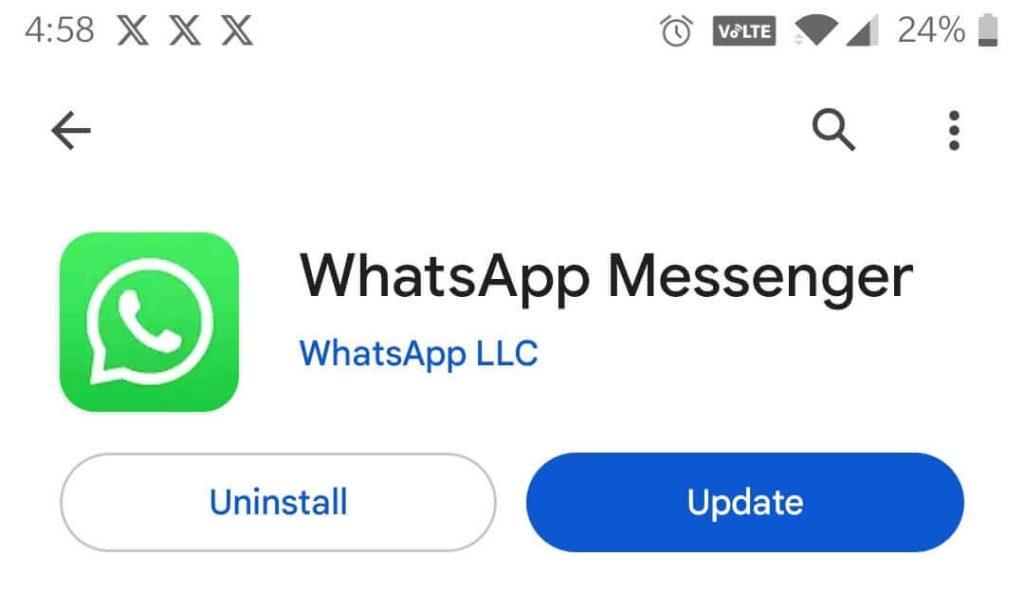
3. Be den andra parten att se till att deras WhatsApp-app är uppdaterad
Att bara uppdatera WhatsApp på din egen enhet räcker inte för att aktivera skärmdelningsfunktionen. Om du upptäcker att skärmdelningsikonen fortfarande saknas under ett videosamtal, är det möjligt att den andra deltagaren ännu inte har uppdaterat sin WhatsApp. För att dra nytta av WhatsApps skärmdelningsfunktion måste både du och den andra deltagaren i videosamtalet använda den senaste versionen av WhatsApp. Därför, om det inte fungerar som förväntat, är det viktigt att bekräfta att personen i andra änden av samtalet verkligen har uppdaterat sin WhatsApp-applikation.
Läs också: WhatsApp-kanaler avslöjade: Upptäck, gå med och skapa kanaler
4. Stoppa WhatsApp med kraft
Kan du fortfarande inte använda WhatsApp-skärmdelningsfunktionen? Oroa dig inte, nästa steg i felsökning innebär att tvinga stänga WhatsApp och sedan öppna den igen för att aktivera skärmdelning. Ibland kan appar stöta på mystiska fel och hicka. Genom att tvångsstänga WhatsApp kan du rensa bort dessa mindre problem, vilket säkerställer en sömlös upplevelse. Nedan går vi igenom processen att tvångsstänga WhatsApp.
På Android:
- Håll och tryck på WhatsApp-appikonen en sekund och tryck sedan på " info".
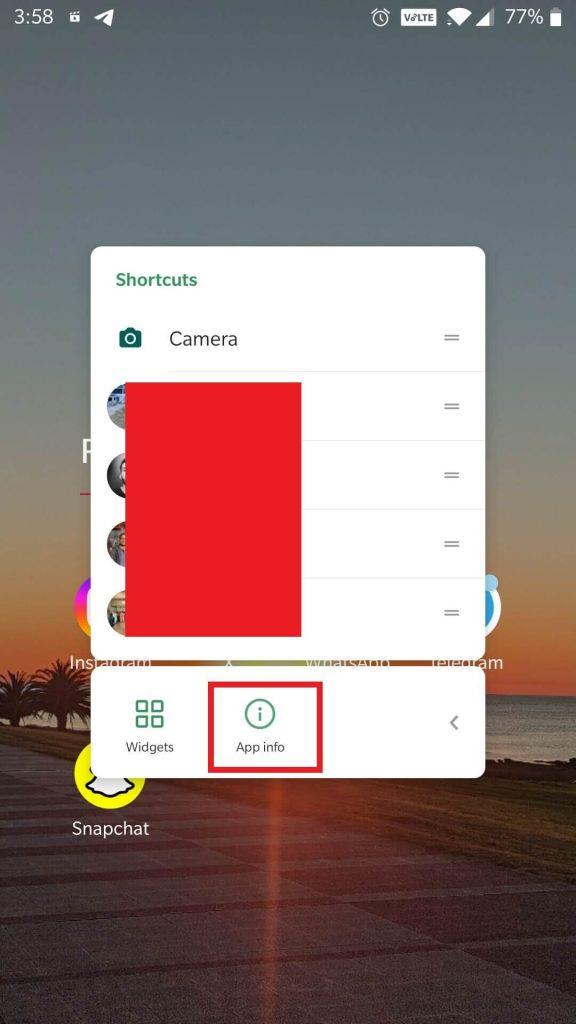
- Tryck nu på "Tvinga stopp"
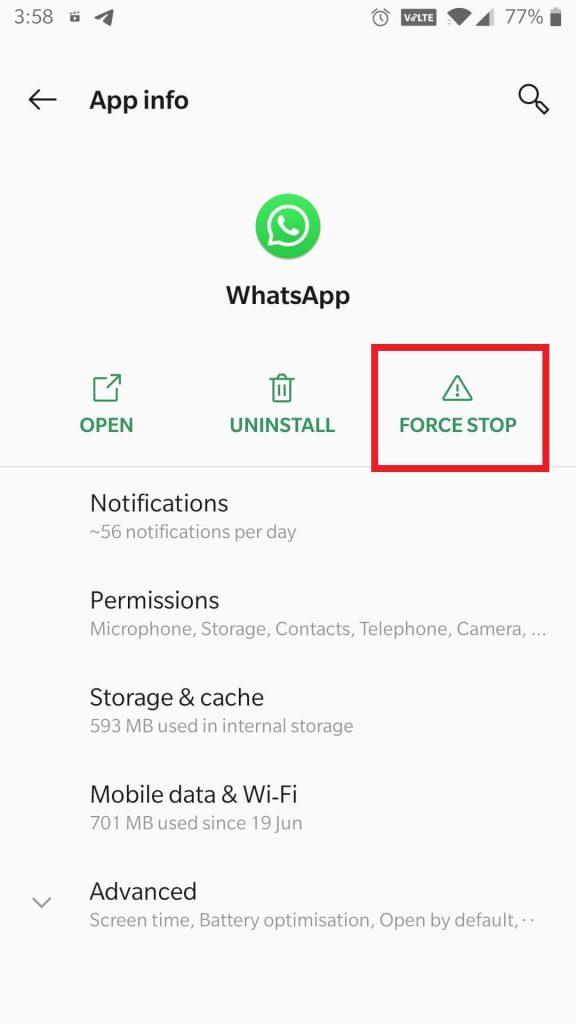
Öppna nu WhatsApp igen, starta ett videosamtal och fortsätt att dela din skärm. Med lite tur kommer du att upptäcka att problemet har lösts den här gången, och du kan njuta av oavbruten skärmdelning.
På iPhone:
- Svep helt enkelt uppåt från botten av skärmen.
- Leta reda på WhatsApp i listan över öppna appar och utför en svep uppåt för att tvinga stänga den.
Läs också: Chatta över plattformar: WhatsApps djärva steg mot sömlös kommunikation
5. Installera om WhatsApp
Om de tidigare lösningarna har visat sig ineffektiva, kanske du vill överväga alternativet att installera om WhatsApp. Innan du fortsätter med avinstallationen är det dock viktigt att ta en säkerhetskopia för att förhindra eventuell dataförlust. När du har säkrat dina data, avinstallera appen och sedan installera om den från Google Play Butik (för Android) eller App Store (för iOS). När du har konfigurerat ditt konto igen, starta ett videosamtal för att se om problemet med skärmdelning är löst.
Läs också: Hur man gör WhatsApp mer säker och privat
6. Vänta tills utrullningen är klar
WhatsApp introducerar gradvis skärmdelningsfunktionen för sina användare över hela världen genom en mjukvaruuppdatering. Slutförandet av den här lanseringen kan variera och ta allt från några dagar till några veckor. Om du inte kan hitta alternativet är det möjligt att din enhet inte har fått uppdateringen ännu. Håll koll på den senaste uppdateringsaviseringen och se till att installera den så snart den blir tillgänglig.
Läs också: 10 bästa Android-appar för att återställa raderade WhatsApp-meddelanden
WhatsApp-skärmdelning fungerar inte Problem åtgärdat
WhatsApps skärmdelningsfunktion är ett värdefullt verktyg för samarbete, felsökning och förbättrad kommunikation under videosamtal. Om du stöter på problem med skärmdelning har vi täckt en rad lösningar som hjälper dig att komma tillbaka på rätt spår. Från att kontrollera din internetanslutning till att se till att både du och den andra deltagaren har uppdaterat appen och till och med tvångsstängning eller ominstallation av WhatsApp, det finns steg du kan vidta för att lösa problemet. Kom dessutom ihåg att WhatsApp regelbundet rullar ut uppdateringar, så ha tålamod om du inte ser alternativet för skärmdelning omedelbart.
För fler sådana felsökningsguider, listor och tips och tricks relaterade till Windows, Android, iOS och macOS. Följ oss på sociala medier – Facebook, Instagram och YouTube.
Nästa läsning:
Hur man använder WhatsApp Multi-Device Support?

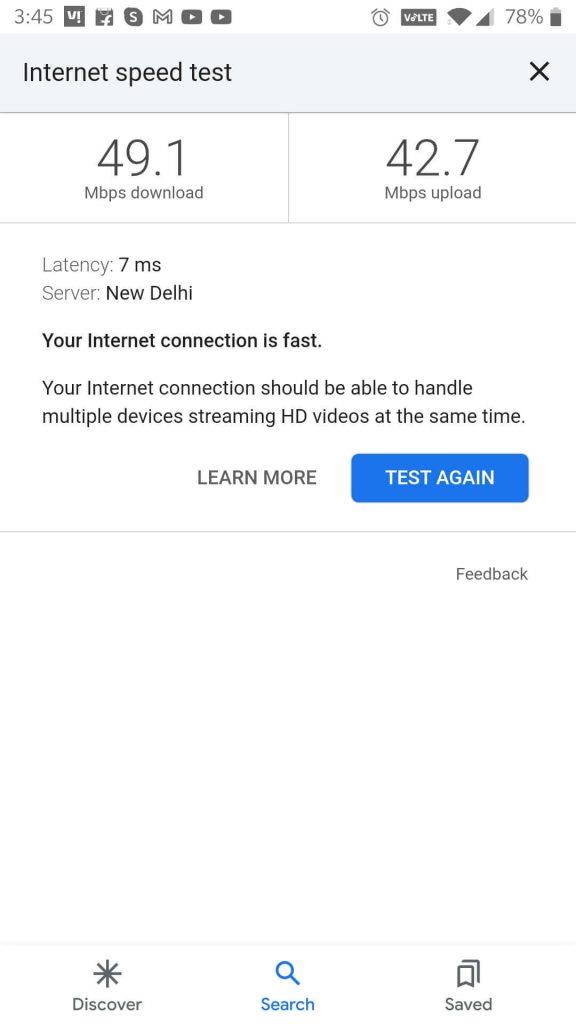
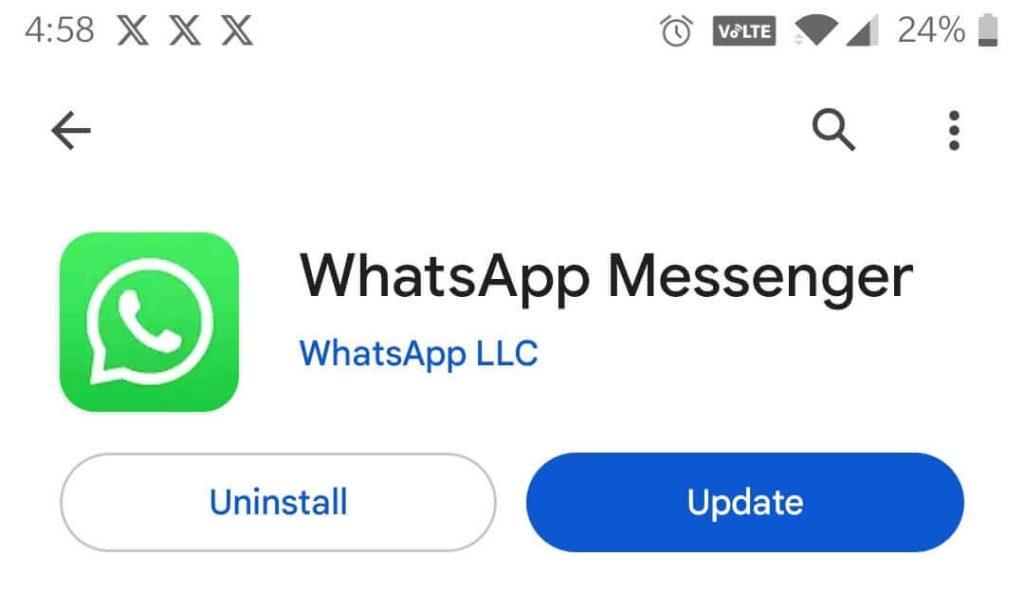
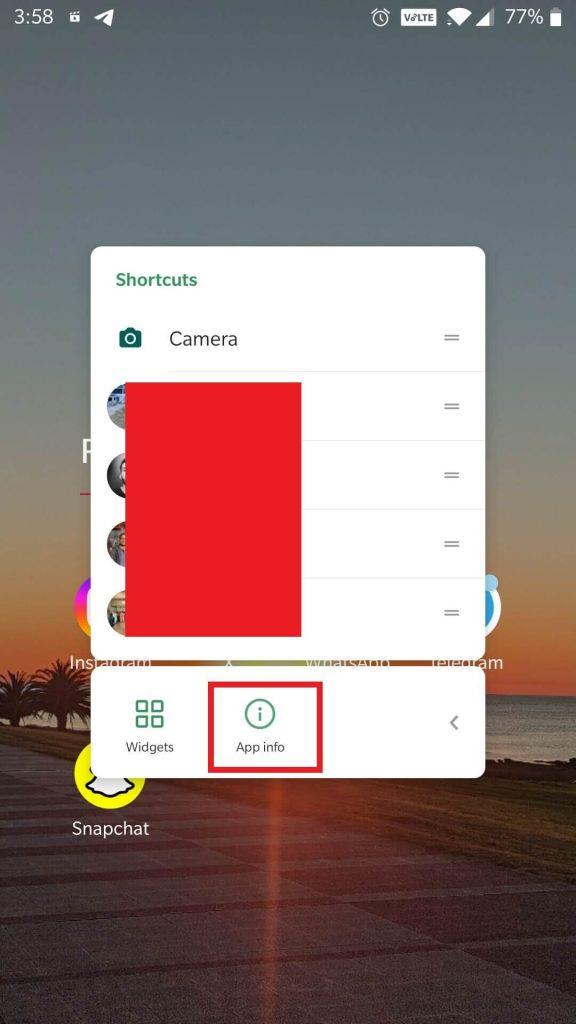
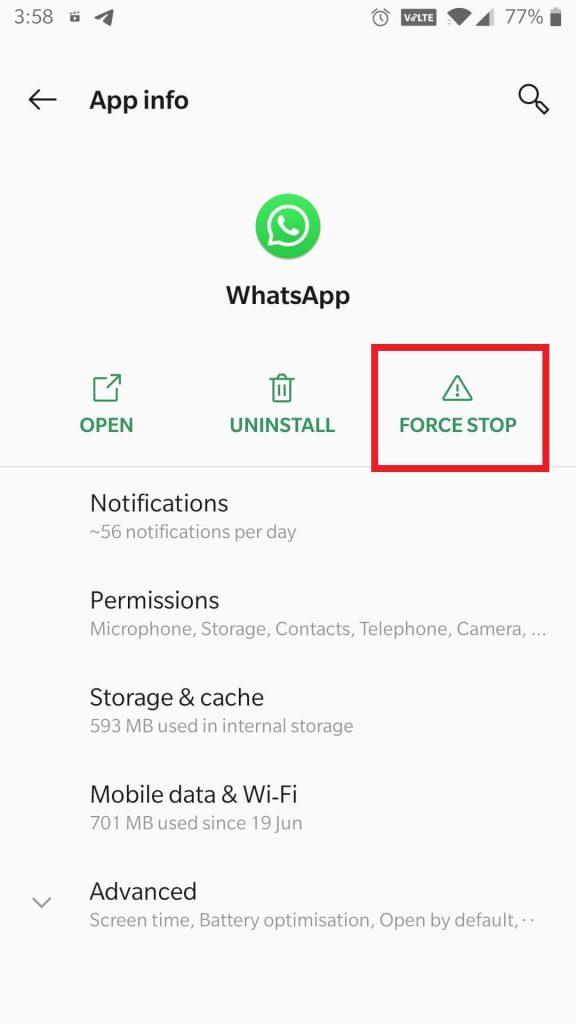






![Ta reda på hur du gör försättssidor i Google Dokument [Enkla steg] Ta reda på hur du gör försättssidor i Google Dokument [Enkla steg]](https://blog.webtech360.com/resources3/images10/image-336-1008140654862.jpg)

